前節では初心者でも簡単にFXトレードをはじめられるEA(エキスパート・アドバイザー)に必要なVPS(Virtual Private Server)のお申込み方法についてご紹介しました。
お申込みされたVPSを利用するにあたり必要なVPSのメンテナンスついてご紹介します。
(このブログは5分程で読めます)
尚、ご紹介するVPSメンテナンス方法はwindows OSがインストールされたVPSを対象としています。
VPSの概要
VPSのしくみとメンテナンス範囲
VPSは1台の物理的なサーバーの中に、仮想的なサーバーを複数構築します。
ホストOS(オペレーティングシステム)の土台の上にユーザーごとにゲストOSが用意されており、このゲストOSから使用するアプリケーションまで個人でメンテナンスが必要となる範囲になります。

VPS基本サービスに加え個人管理の範囲をサポートするプレミアムサービスもありますが、VPS利用料金以外に月額費用が掛かるのがデメリットです。

だれでも簡単VPSメンテナンス
WindowsServerOS(オペレーティングシステム)の更新
VPSの主なメンテン作業には1.サーバー運用(電源のON/OFF)、2.障害調査(システム障害ログ監視)、3.セキュリティ対策(セキュリティパッチ適用)の3つが挙げられます。
ここでは最も重要なWindowsOSを更新し『セキュリティ対策』するメンテン作業手順をご紹介します。
①リモートデスクトップでVPSサーバーをメンテナンスする方法

『Windowsパソコンの『検索』から『リモートデスクトップ接続』を起動する。
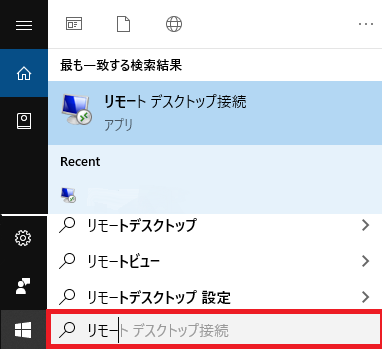

コンピュータにVPSのIPアドレスを入力し接続ボタンを押して下さい。
入力後、パスワード入力画面がでます。パスワードを入力して下さい。
※初めて接続する場合は初期パスワードでログインします。
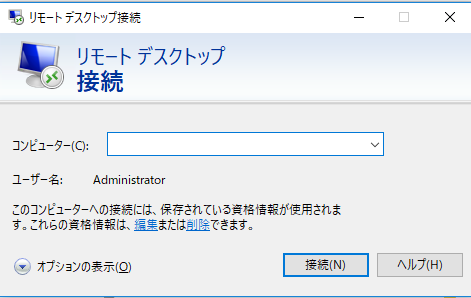
VPSのIPアドレス、初期パスワードは『VPSサービス契約通知メール』に記載されています。

パスワード入力後、確認画面がでたら『はい』を押して下さい。
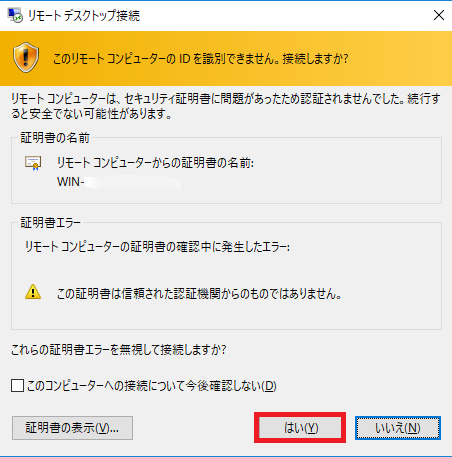
メンテナンス作業ではサーバー再起動が必要です。
VPSサーバーにログインしたら起動中のMT4(Meta Trader4)を停止して下さい。
②更新とセキュリティを実行する

スタートボタンをクリックしメニューバーを表示し設定ボタンをクックします。
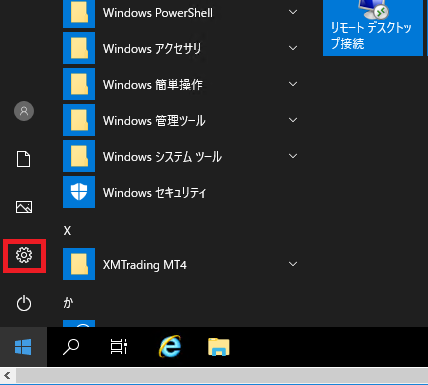

Windows設定メニューの『更新とセキュリティ』をクリックします。
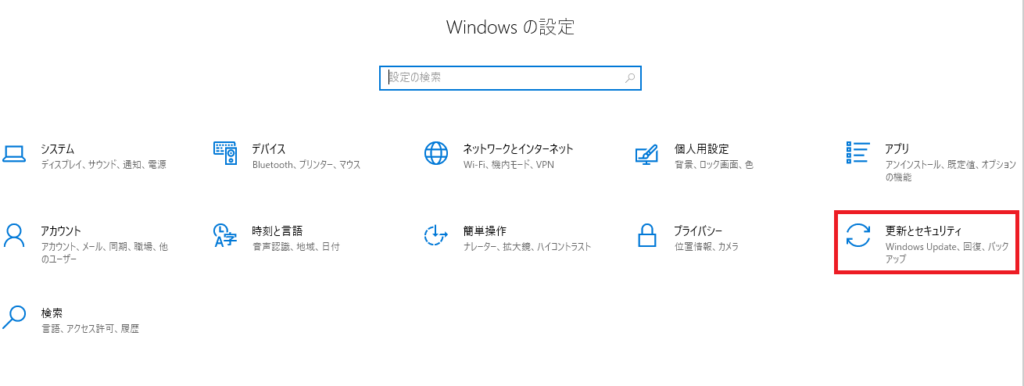

『Windows Update』で利用可能な更新プログラムを今すぐインストールします。
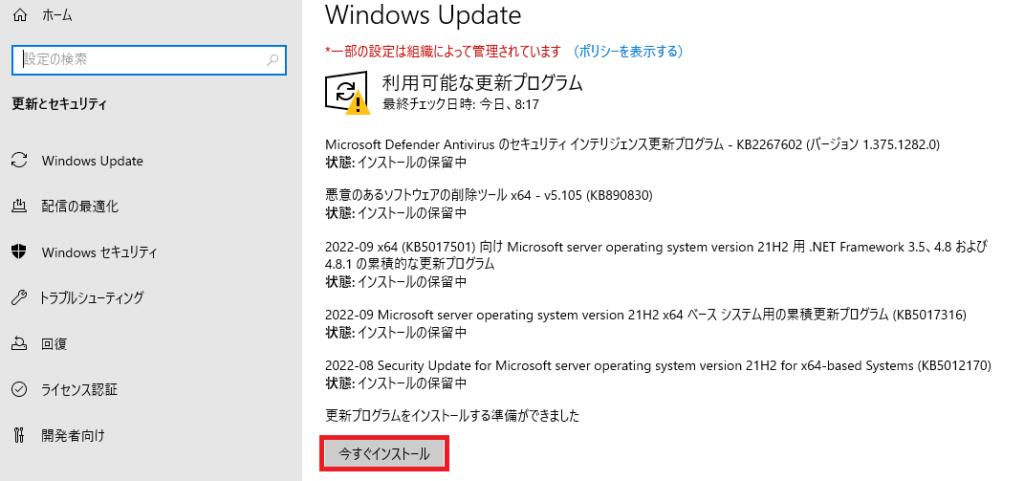

インストールが終了すると『今すぐ再起動する』が表示されます。ボタンをクリックして再起動します。
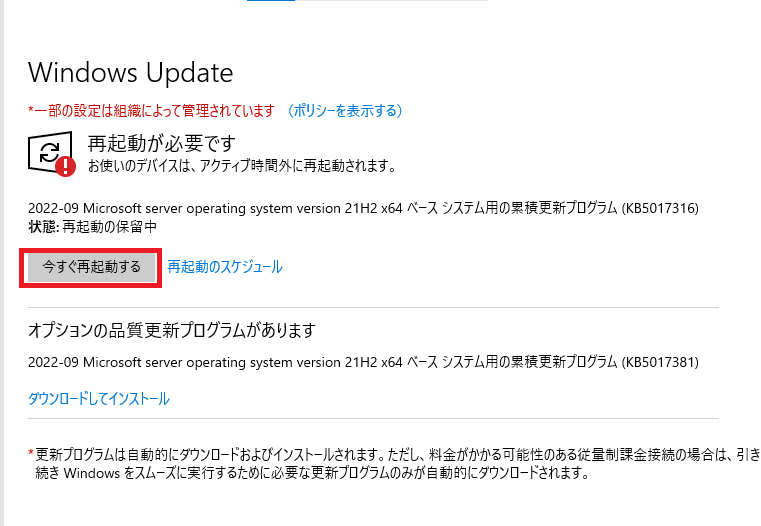

『最新の状態です』が表示されるまで
インストール、再起動を繰り返し行います。
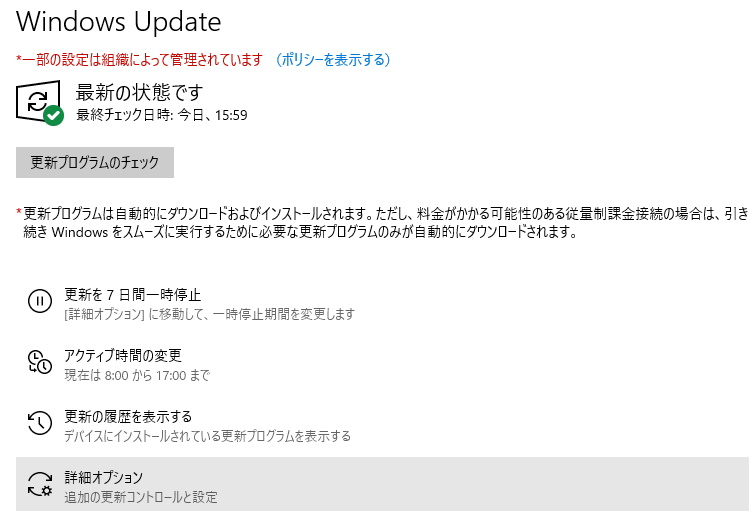
VPSを再起動するとリモートデスクトップ接続が切断されます。再接続してメンテナンス作業を行ってください。※再接続する場合はしばらく時間を空けてから行ってください。
③VPS管理画面からメンテナンスする方法

サーバー設定完了通知メールに記載された管理コンソールの接続URLからVPSサーバー管理画面に接続します。
※画像はABLENETのVPSサーバー設定通知メールです
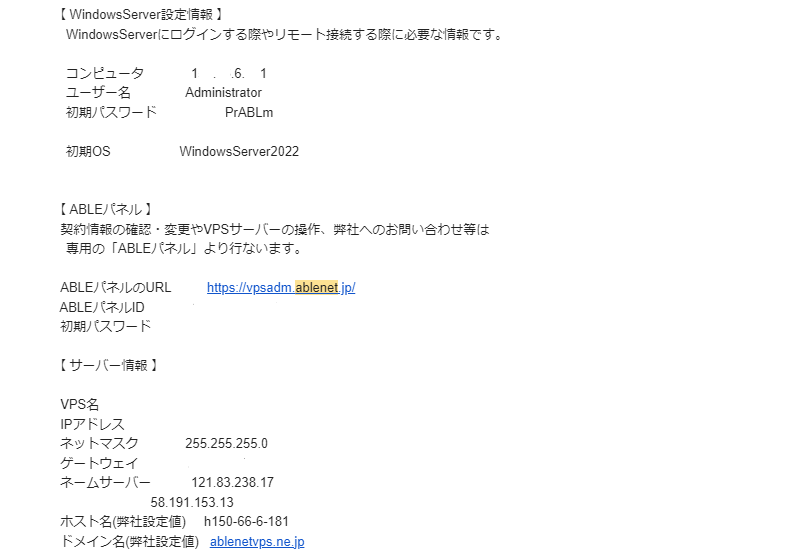

管理画面にログインします。
管理画面のVPS一覧からVPSを選択するとサーバーコンソール画面が表示されます
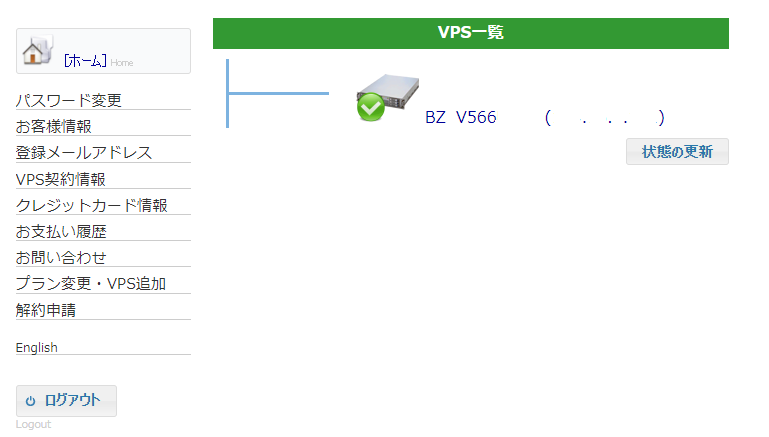

サーバーコンソール画面からサーバーにログインします。
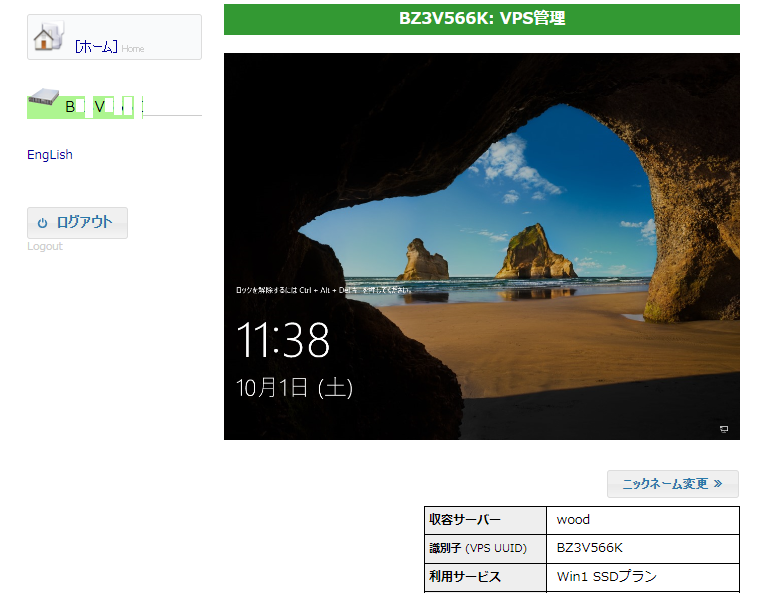
ログイン後は『②更新とセキュリティを実行する』を実施します。
まとめ
VPSでMT4を正常に稼働(FXトレード)し続けるには定期的なサーバーメンテナンスが必要です。
記載のメンテナンスはWindowsServerを利用する上で外部委託やオプションサービスした際、同様のメンテン内容です。大切な事はセキュリティ対策を含め定期的(週1回程度)にサーバーリフレッシュ(再起動)を行う事です。



コメント